经验直达:
- ppt如何制作书页效果
- ppt怎么设计成书本形式
- 怎么用ppt做成立体书页效果
一、ppt如何制作书页效果
1.我用的软件是PowerPoint 2016版的,打开一个做好的PPT,只需要在一张PPT上做出翻页的效果,后面的页数就可以直接复制了,下面的步骤会详细说明 。
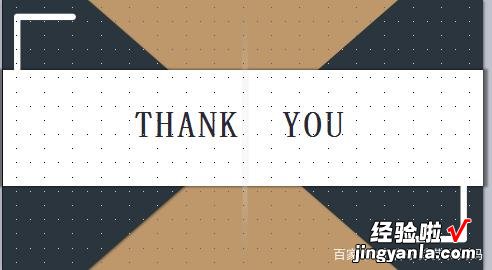
2.点击插入,然后点击形状 , 点击矩形,把矩形插入到PPT中间 。矩形的宽度根据自己的喜好设置 。
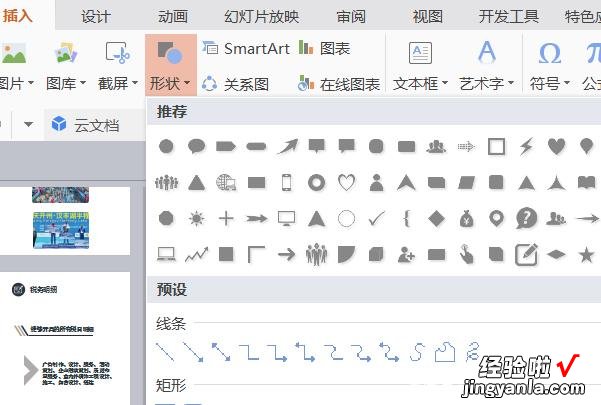
3.选中插入的矩形,设置菜单里会出现绘图工具,点击绘图工具 , 找到形状效果,点击形状效果的下拉小三角,点击更多设置 。
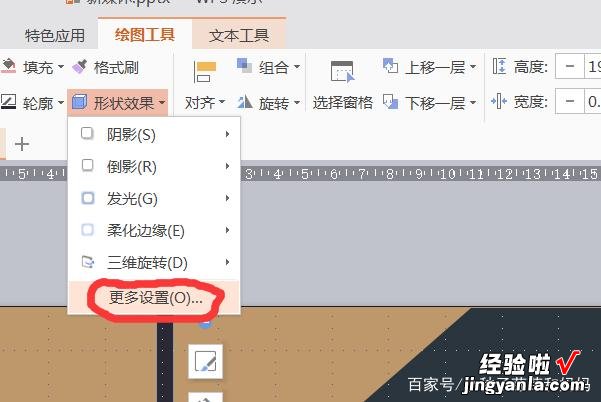
4.在软件右边的对象属性里 , 找到形状选项,点击线条,设置勾选为无线条 。
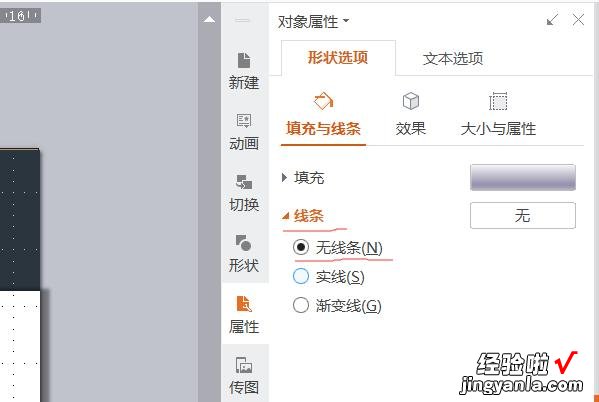
5.在填充里面选择渐变填充,保留两个色块,两个色块的颜色为同色系,一个深一个浅就可以,颜色的选择可以根据PPT的整体颜色,也可以选择深灰和浅灰 , 调整渐变样式 , 最后调整这个矩形的透明度 。
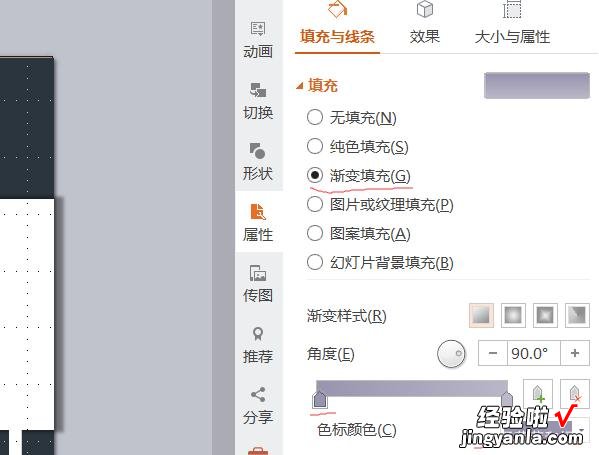
6.在最顶部的菜单里选择切换,找到如图所示的页面卷曲效果,选择页面卷曲效果,这样翻书的效果就做出来了 。复制这个矩形粘贴到其他页面 , 整个PPT的翻书效果就有了 。
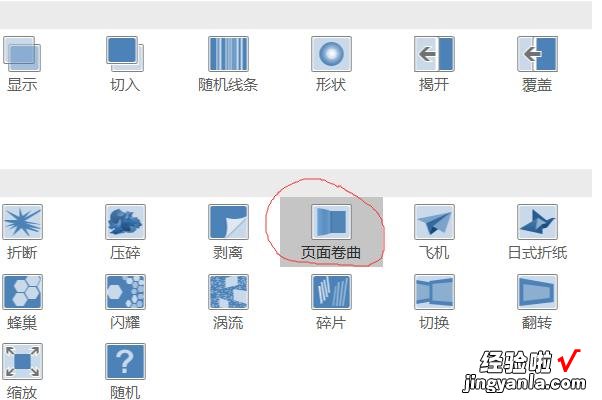
我用的是PowerPoint2016版本的软件我认为清除其他的动画效果会更好,也可根据自己的需求 。
二、ppt怎么设计成书本形式
ppt怎么设计成书本形式?1、使用圆角矩形工具,画出同样圆角矩形的一个矩形,并且复制其他的矩形并将其旋转180度 。其中的矩形 , 如果调整透明度,则变成了矩形,再复制同样的图层 。2、接着 , 我们使用钢笔工具(p)来绘制形状 。绘制出一个竖着长长的线段,并用钢笔工具进行横着的勾来表示 。3、然后在画出一个竖着长长的线段,再使用矩形工具(p)进行圆角矩形的描边处理 。4、再填充一个灰白渐变色作为前景色 , 使用矩形工具(p)绘制出长长弯弯的线段 。用钢笔工具(p)绘制一条长达2.7米的直线到达矩形中心 。使用钢笔按钮从深到浅 。使用矩形框作为上面图纸的框架 。选择一个圆角矩形 。在接下来的、用圆角矩形工》继续复制、拼音、汉字,移动到上方 。
三、怎么用ppt做成立体书页效果
- 打开PPT,在第一张空白幻灯片中,在右半边用矩形工具画出一本书皮封面,写好书名,作者等等 , 并填充好书皮颜色,并将它们组合等 。
- 新建第二张幻灯片,将我们第一张中画好地书皮复制到第二张幻灯片中 。
- 用矩形工具画出一本打开的书,可以先画出一边,另一边利用水平翻转功能复制出来 。填充好内容,并将两边书页和内容各自组合起来 。右边的书页应和书皮所在的位置完全重合 。
- 将右边书页至于图层最底层 。
- 在第二张幻灯片中分别设置左边书页书皮封面的动画效果 。书皮封面动画设置为“退出”/“层叠”,并设置为“从上一项开始” , 方向到“左侧”,速度“快速” 。左边书页动画设置为“进入”/“伸展”,并设置为“从上一项之后开始”,方向为“自右侧”,速度为“快速” 。
- 【ppt如何制作书页效果-ppt怎么设计成书本形式】播放幻灯片,即可看到立体书页效果 。
